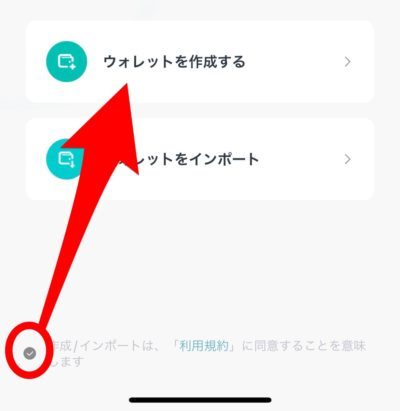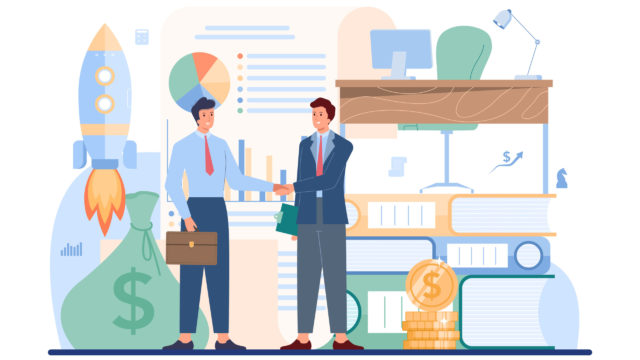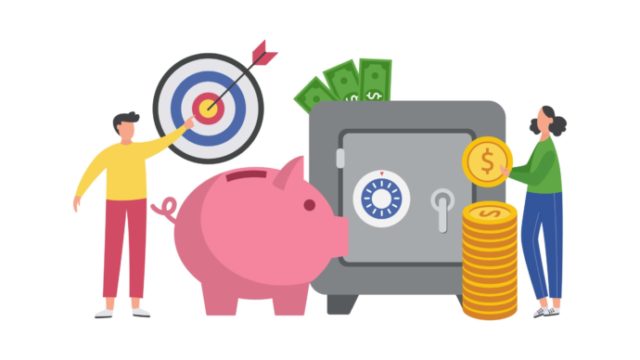こんにちは、ゆるたけ(@yurutake_crypto)です。
今回はPLT Placeで使用する、PLTウォレットの作成方法を解説します。
全ての手順を画像を使って説明するので、説明の通りにするだけでPLTウォレットを作れます。
PLTウォレットとは?
PLTウォレットとは、PLT Placeで利用する仮想通貨のお財布です。
PLTウォレットは、イーサリアムチェーンとPalletチェーンに対応しており、ETHとPLTを保管することができます。
PLT(Pallet)トークンは、2つのチェーンに分かれています。
- ePLT:イーサリアムチェーンのPLT
- pPLT:パレットチェーンのPLT
つまり、ePLTはイーサリアムのアドレスで管理し、pPLTはパレットのアドレスで管理することになります。
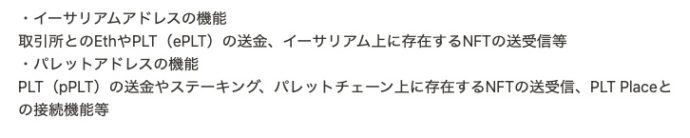
初期設定では、この2つのアドレスの作成する必要があります。
PLTウォレットの作成方法
では、PLTウォレットの作成手順を説明していきます。
-
STEP1PLT Walletアプリをダウンロードする
-
STEP2イーサリアムのパスワードを設定
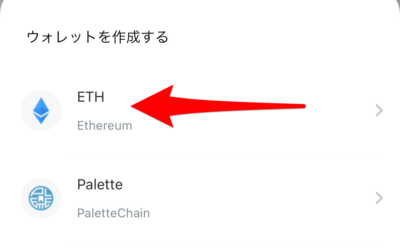
まず初めにイーサリアムのアドレスを追加します。「ETH」をクリックします。
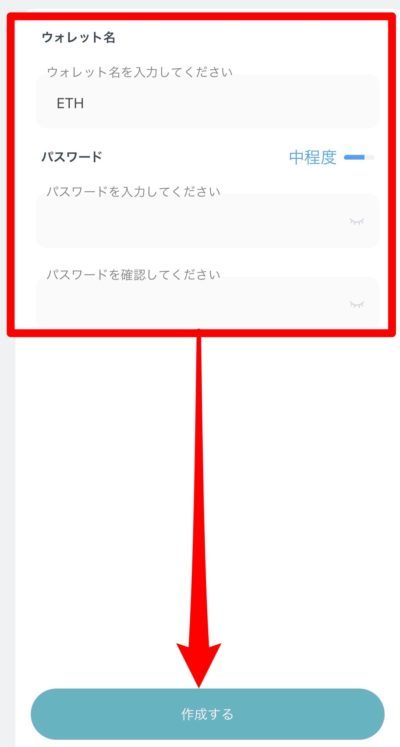
分かりやすい名称のウォレット名、パスワードを入力して「作成する」をクリックします。ウォレット名は自由に設定してOK。
-
STEP3ニーモニックフレーズをメモする
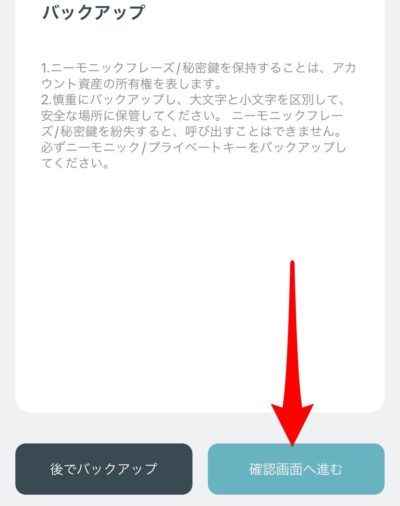
注意事項を読み「確認画面へ進む」をクリックする。
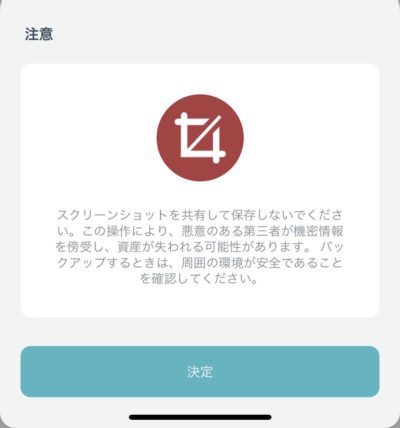
確認画面が表示されるので「決定」をクリックする。
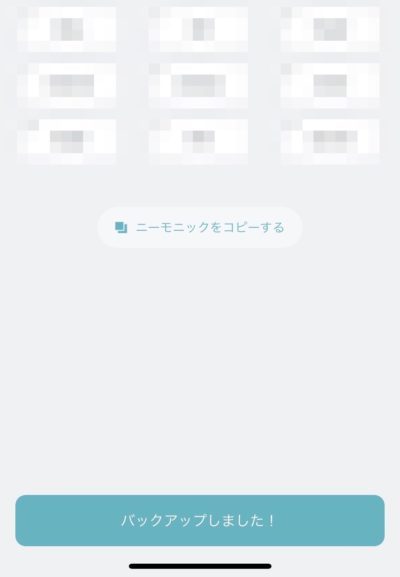
12単語が表示されるので、順番通りにメモして「バックアップしました!」をクリック。ニーモニックフレーズ(秘密鍵)はウォレットの復元に必要で、必ず自分だけがわかる場所に保管しましょう。
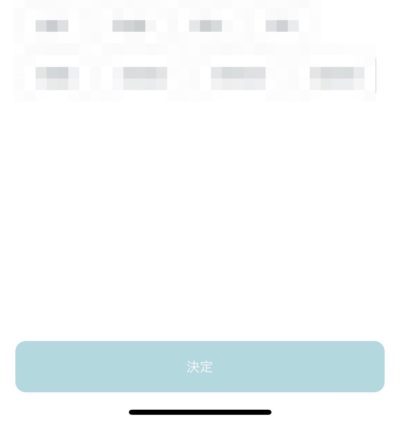
先ほどメモしたニーモニックフレーズを順番通りに並び替えます。「決定」をクリックすると、ETHのアドレス追加が完了します。
-
STEP4PLTインポート画面にアクセス
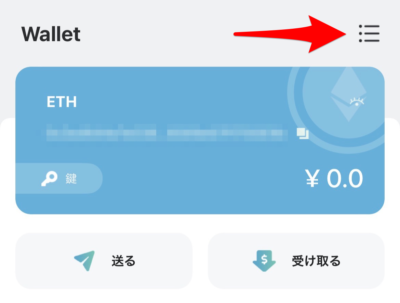
画面右上の目次アイコンをクリックします。
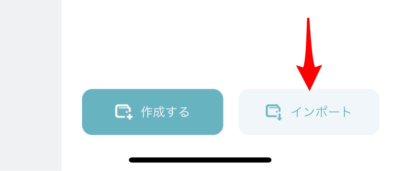
画面下の「インポート」をクリックする。
-
STEP5Paletteのアドレスを作成する
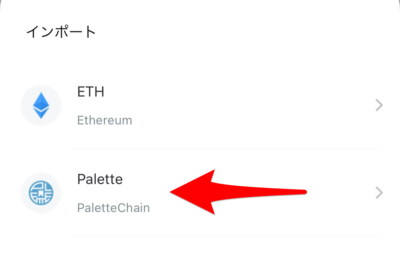
PLTのアドレスを追加するので「Palette」を選択する。
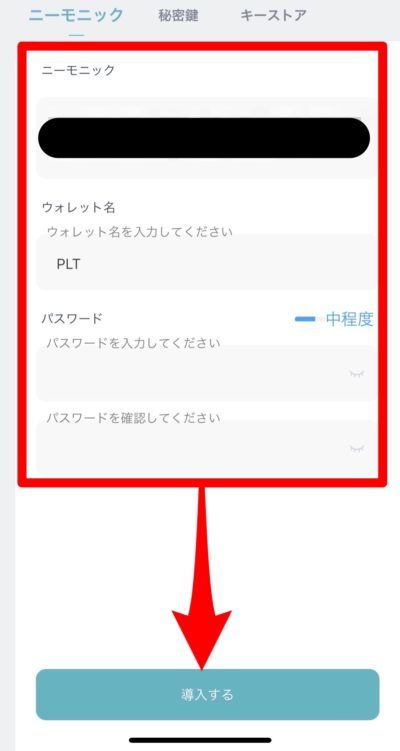
- 先ほどメモしたニーモニックフレーズを入力
- ウォレット名を入力(何でもOK)
- パスワードを入力(ETHと同じでもOK)
- 最後に「導入する」をクリック
これでPLTのウォレットアドレスが追加されます。
以上でPLTウォレットの初期設定は完了です。
お疲れ様でした。
次にする行動!